Как перезагрузить Chromebook?
В отличие от компьютеров с Windows и macOS, на Chromebook нет специальной опции перезагрузки в меню питания. Следовательно, если вы недавно купили новый Chromebook и задаетесь вопросом, как его перезагрузить, вы попали по адресу. В этой статье давайте рассмотрим, как перезагрузить Chromebook.
Вы можете использовать кнопку питания, кнопку питания + сочетание клавиш и графический интерфейс для перезагрузки Chromebook. Вот как это сделать, используя все три варианта.
Перезагрузите Chromebook
1. Использование кнопки питания
При нажатии кнопки питания на секунду или две открывается меню питания, в котором вы можете найти параметры «Выключение», «Выход», «Блокировка» и «Обратная связь». Однако если удерживать кнопку в течение 3–4 секунд, Chromebook автоматически выключится.
 Фоссбайты
Фоссбайты
Затем вы можете включить машину, нажав кнопку питания. Вот как перезагрузить Chromebook с помощью кнопки питания. Если ваше устройство является трансформером, вы также можете нажать и удерживать кнопку увеличения громкости + кнопку питания в течение 10 секунд, чтобы перезагрузить его.
2. Использование графического интерфейса Chrome OS
1. Перейдите в меню Chrome OS в правом нижнем углу экрана.
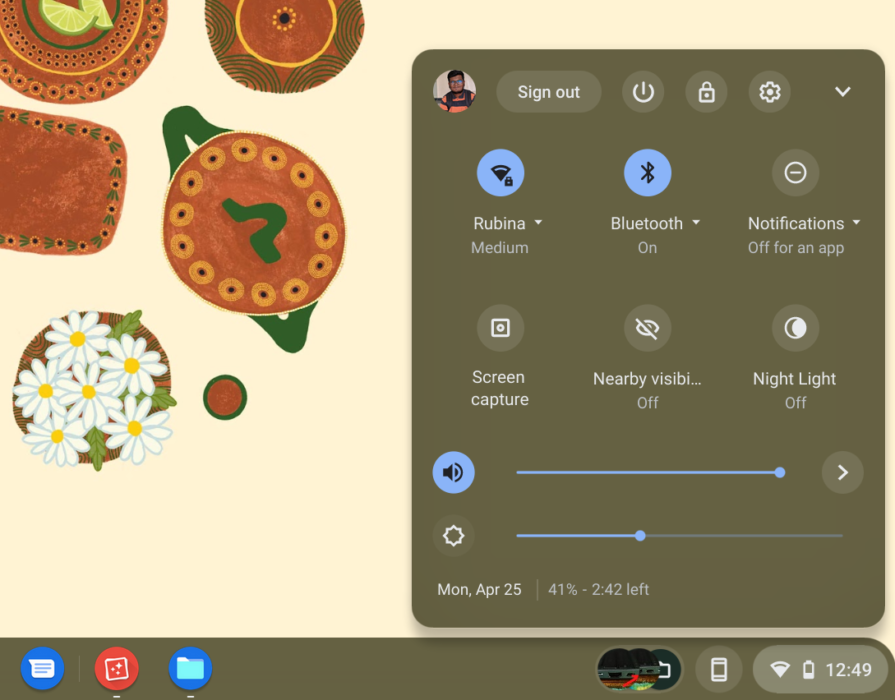 Фоссбайты
Фоссбайты
2. Нажмите кнопку «Выключить».
3. Нажмите кнопку питания, чтобы включить Chromebook.
3. Принудительная перезагрузка Chromebook.
Если ваша машина зависла, вы можете выполнить быстрый полный перезапуск, чтобы вернуть ее в рабочее состояние. Все, что вам нужно сделать, это нажать и удерживать кнопку «Обновить», а затем нажать кнопку питания. После этого ваша машина быстро выключится и перезагрузится.
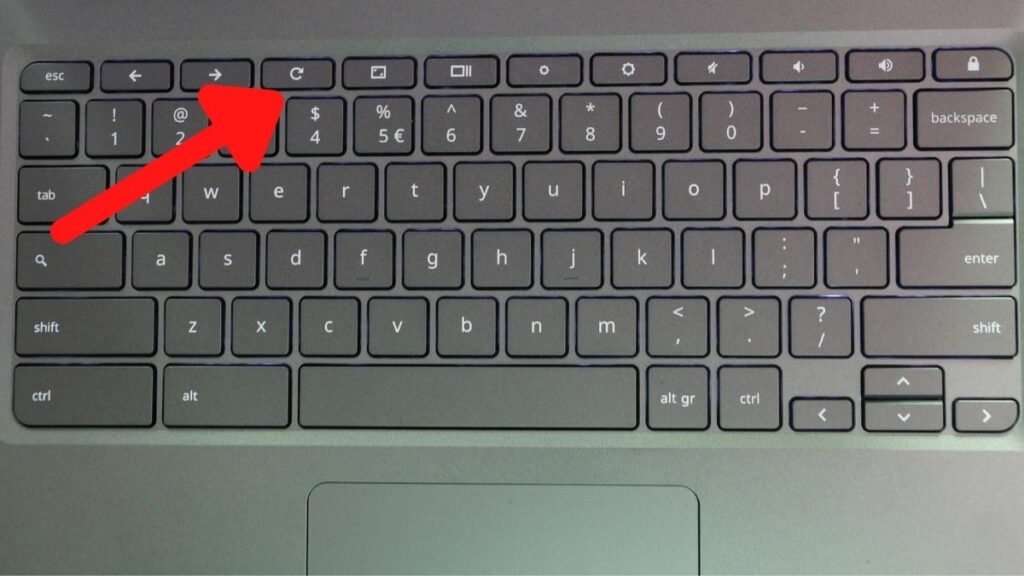 Фоссбайты
Фоссбайты
Имейте в виду, что использование этого метода приведет к удалению всей несохраненной работы. Следовательно, мы предлагаем полную перезагрузку, если у вас не осталось выбора.
Итак, это были три способа перезагрузить Chromebook. Если вы хотите установить Linux на Chromebook, прочитайте нашу статью «Как установить Linux на Chromebook». Если вы хотите прочитать больше подобных статей о Chromebook или у вас есть какие-либо предложения по темам, сообщите нам об этом в разделе комментариев ниже.

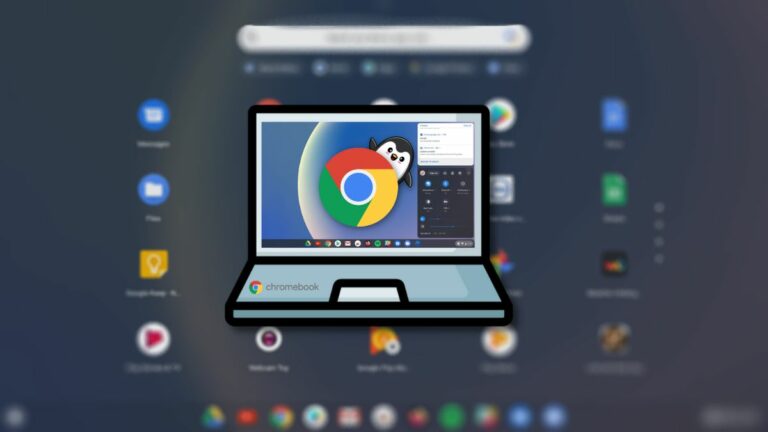
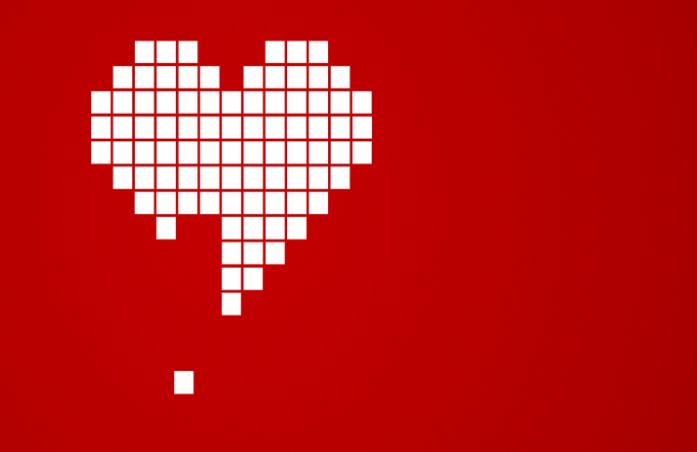
![Как установить Chrome OS Flex на любой компьютер? [Complete Guide]](https://ixed.ru/wp-content/uploads/2024/01/how-to-install-chromeos-flex-on-any-pc-768x432.jpg)

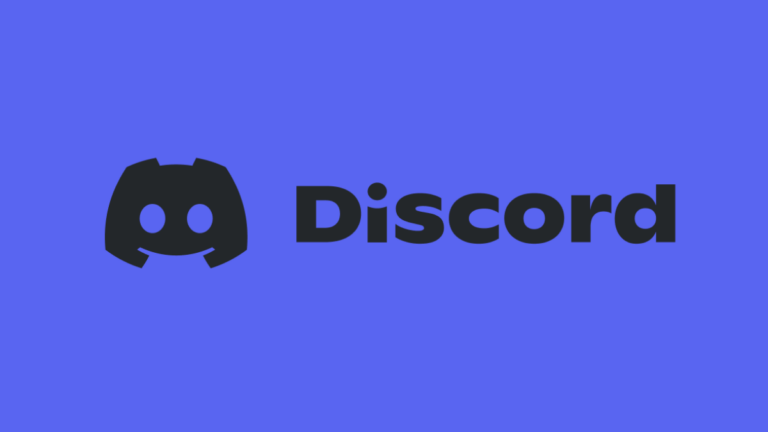
![Смотреть аниме «Семейка шпионов» онлайн бесплатно [Legally]](https://ixed.ru/wp-content/uploads/2024/01/watch-spy-x-family-anime-for-free-768x432.jpg)